Photoshop amd Illustrator Рабочие процессы
Использование Adobe Photoshop и Adobe Illustrator вместе с InDesign обычно завершает творческий рабочий процесс для большинства людей. Все эти программы хорошо взаимодействуют друг с другом, и вы можете постоянно переключаться между этими тремя программами.
InDesign позволяет легко перемещаться между всеми тремя. Однако вместо того, чтобы просто выбрать изображение и скопировать его между Photoshop или Illustrator и InDesign, есть некоторые правила, которым нужно следовать.
Импорт изображений из фотошопа
Photoshop — это программа для растровых растровых изображений, которая означает, что изображения могут потерять или получить разрешение при масштабировании. Большинство изображений, с которыми мы имеем дело ежедневно, представляют собой растровые изображения. Изображения, которые могут поддерживать собственное разрешение независимо от масштабирования, называются векторными изображениями, которые являются типом изображений, с которыми работает Illustrator.
При интеграции Photoshop с InDesign важно помнить о том формате файлов, с которым вы хотите работать. JPEG — это файл по умолчанию, который подходит для большинства случаев, но если вы хотите получать изображения высокого качества, слои и информацию о прозрачности, вам не следует использовать JPEG. Photoshop поддерживает практически все форматы изображений, но лучшим выбором остается формат Photoshop, также известный как PSD .
При работе с изображением в Photoshop может потребоваться включить информацию о прозрачности или изолировать передний план от фона в другом слое. Импорт этого прозрачного изображения или альфа-канала поможет объекту легко смешаться с остальной частью документа при импорте его в InDesign.
Всегда используйте команду « Поместить» вместо простого копирования и вставки, чтобы обеспечить большую гибкость при импорте.
В следующем примере мы видим, что за птицей есть слой прозрачности, который был создан в Photoshop и сохранен как собственный PSD-файл.
Теперь мы можем использовать команду « Поместить», чтобы поместить изображение птицы прямо в документ InDesign. Убедитесь, что флажок Показать параметры импорта установлен.
Откроется диалоговое окно « Параметры импорта изображения ».
Это диалоговое окно позволит вам выбрать, какой слой изображения вы хотите импортировать, а также позволит вам выбрать слой прозрачности. Здесь показан предварительный просмотр птицы. Мы можем пойти дальше и импортировать его, нажав ОК.
Это покажет курсор Поместить с изображением. Просто перетащите рамку с помощью курсора « Поместить», чтобы поместить изображение в рамку.
Если у вас есть обтравочные контуры в исходном изображении Photoshop, вы можете выбрать обтравочные контуры или альфа-канал при импорте изображения. Всегда лучше использовать альфа-канал, чтобы обеспечить сглаживание и плавное смешивание.
Импорт изображений из Illustrator
Импортировать файлы Illustrator немного сложно.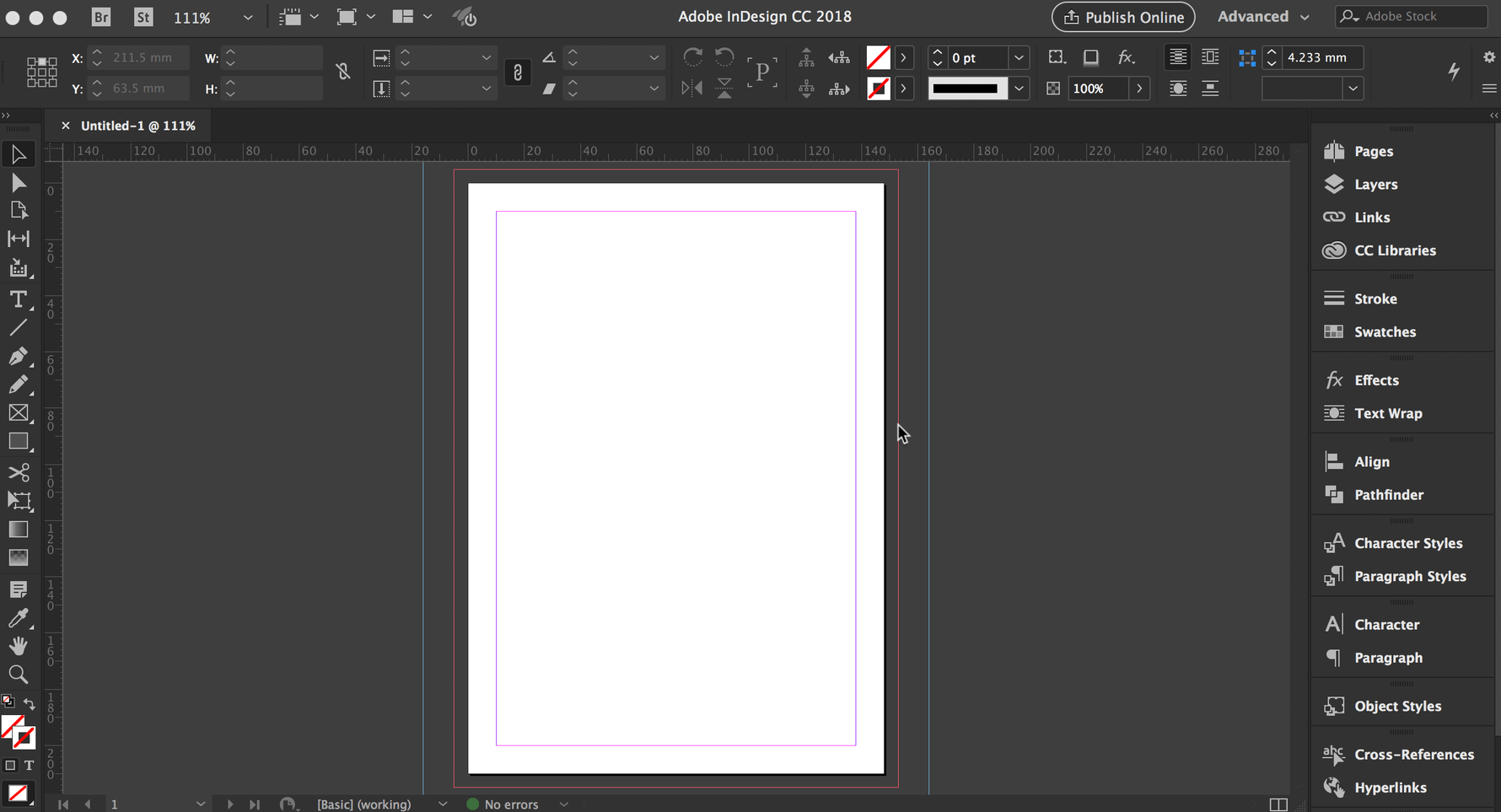
Теперь используйте команду Place в InDesign. Откроется диалоговое окно « Поместить PDF » (помните, что PDF-файл встроен в файл .ai), если при использовании «Поместить» установлен флажок « Показать параметры импорта» или вы также можете удерживать клавишу Shift при использовании «Поместить». Здесь вы можете выбрать, какие слои вы хотите импортировать, и нажать OK.
Здесь вы можете выбрать, какие слои вы хотите импортировать, и нажать OK.
Вы увидите курсор « Поместить» в документ InDesign. Перетащите рамку, чтобы поместить в нее векторное изображение.
urokiadobe.ru — Уроки Фотошоп, Иллюстратор, Индизайн Онлайн по скайпу индивидуально
Уроки Фотошоп, Иллюстратор, Индизайн Онлайн по скайпу индивидуальноПриглашаю всех желающих на уроки Adobe онлайн по скайпу
от профессионала с более чем 15 летним стажем работы
Я научу вас работать быстро, «двумя руками», используя «горячие» клавиши.
Я научу правильно подбирать инструменты, расскажу какими приемами и при каких условиях лучше пользоваться.
Вы научитесь техничной работе, при которой сможете реализовать ваши идеи.
Не секрет, что начинающий дизайнер может создать макет, только на 10-20% реализующий его замыслы, причина этому – низкая техническая база знаний программ, в которых, однако, можно сделать практически все, ведь эти программы создавались и дополнялись более 20 лет.
Я открою вам целостность и принципы работы именно в программах. Зная их возможности, вы всегда сможете восстановить навык, даже если не будете долго его использовать. Каковы конкурентные преимущества моих занятий?
Основное преимущество в моей программе это обучение ученика, делать изначально технически правильный макет, именно на этом я делаю основной акцент.
Если вы грамотно владеете программами, то скорость создания ваших работ сокращается до нескольких часов, причем в эти сроки будут входить и несколько вариантов вашей работы для выбора. Остальное время вы будете уделять творчеству, поиску новых идей, подбору фотографий и изображений.
Именно поэтому много времени в своих занятиях я уделяю именно технической базе.
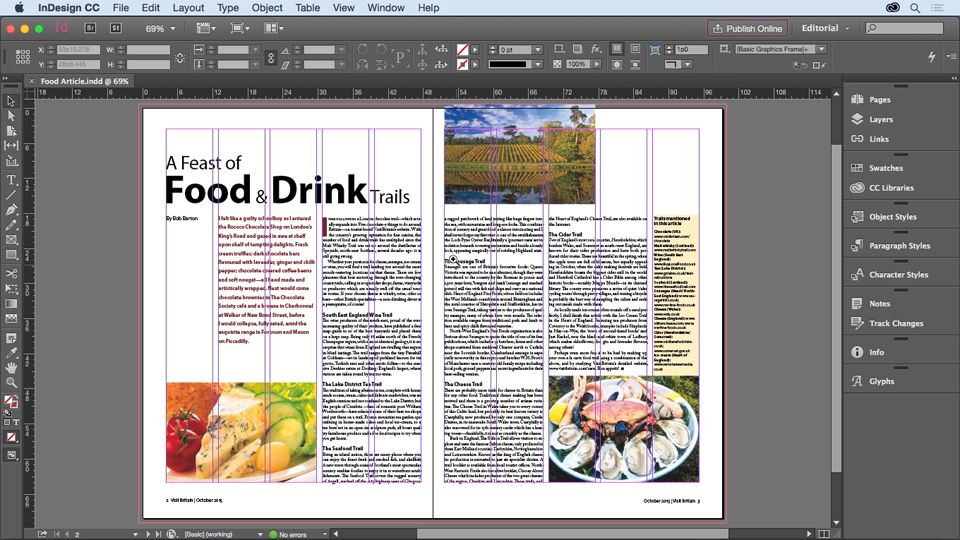
Начальный уровень может быть любым. Я скорректирую занятия под вас, под ваши цели: для Web или полиграфии. Я расскажу вам про графические форматы, и какие из них лучше использовать в тех или иных случаях. Индивидуальный подход позволяет учесть скорость усвоения материала, более качественно отработать сложный материал.
Что вам необходимо иметь?Компьютер с хорошим экраном, клавиатура, мышь, загруженные графические программы, Skype, микрофон, колонки или наушники.
Как проходят занятия по Photoshop, Illustrator, Indesign по скайпу.
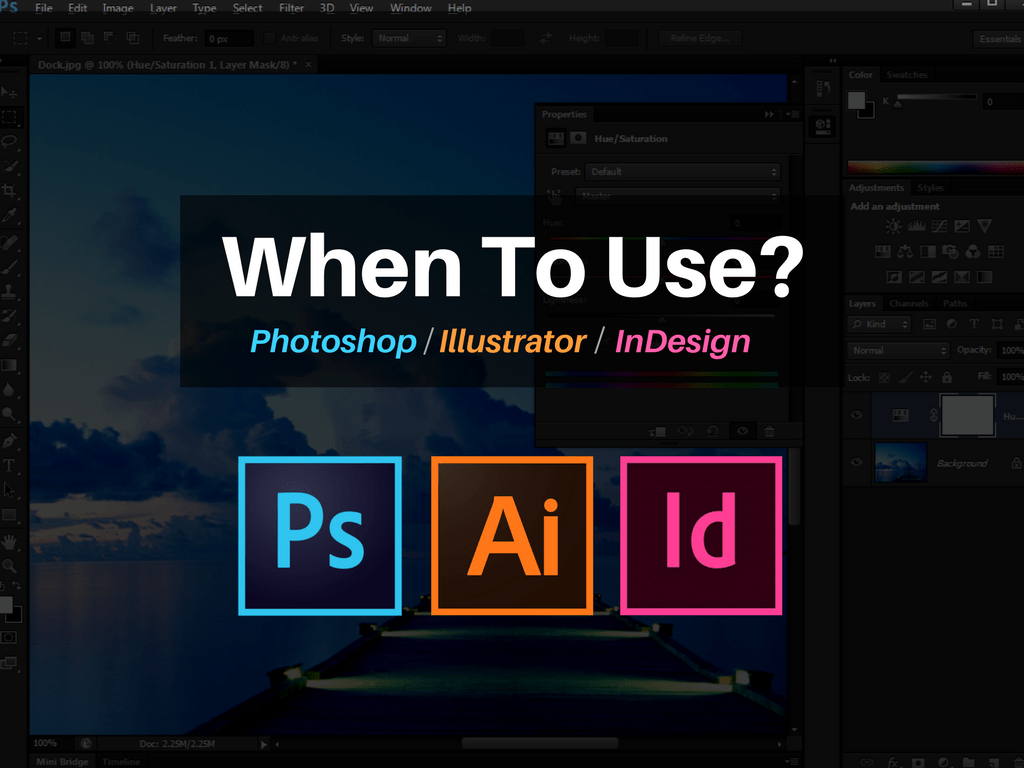 Что для этого нужно? Что вы получаете в результате занятий? Сколько нужно занятий? Какие бывают занятия? Эффективность уроков. В этих программах можно сделать все!
Что для этого нужно? Что вы получаете в результате занятий? Сколько нужно занятий? Какие бывают занятия? Эффективность уроков. В этих программах можно сделать все!Приложение Depositphotos для Photoshop, Illustrator и InDesign
Приложение Depositphotos
для Adobe Photoshop, Illustrator и InDesign
Скачайте бесплатное приложение Depositphotos для популярных графических редакторов Adobe Photoshop, InDesign и Illustrator. Работать с миллионами стоковых изображений, не отвлекаясь от важных проектов, еще никогда не было так просто!
В новом приложении Depositphotos доступны все наиболее важные функции поиска по нашей многомиллионной базе файлов, включая расширенный поиск. Не покидая рабочую среду программ Adobe, вы можете не только купить нужные вам изображения, но и попробовать, насколько найденные файлы подходят вашему текущему проекту: просто перетяните превью файла на рабочую область графического редактора. Кроме того, приложение хранит все ваши покупки в Depositphotos; для доступа к ним достаточно лишь перейти в соответствующую вкладку.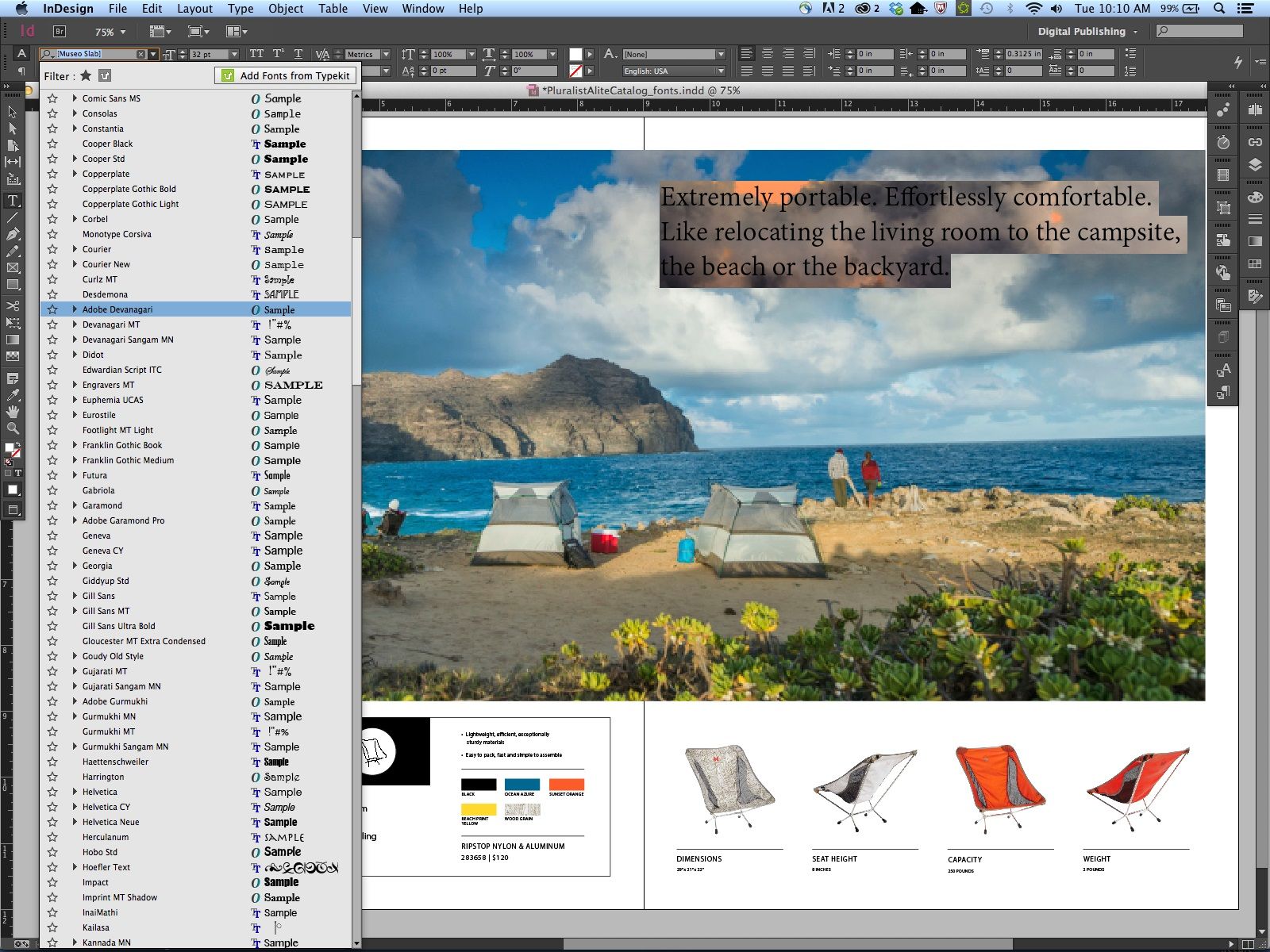 В дополнение к этому, наш плагин предоставляет информацию о количестве кредитов на вашем счету и состоянии подписки с возможностью быстрого перехода к их пополнению.
В дополнение к этому, наш плагин предоставляет информацию о количестве кредитов на вашем счету и состоянии подписки с возможностью быстрого перехода к их пополнению.
Новый плагин Depositphotos для Adobe Photoshop, InDesign and Illustrator — это легкий и быстрый способ получить доступ ко всем наиболее актуальным сервисам Depositphotos, не отвлекаясь от работы над текущим проектом.
Скачайте бета-версию приложения прямо сейчас и оцените все преимущества от работы с новым приложением от Depositphotos!
Мы приветствуем ваше желание помочь нам улучшить этот продукт: все свои отзывы о продукте, пожелания и сообщения об ошибках отправляйте на [email protected].
Самые активные бета-тестеры получат приятные бонусы от Depositphotos!
Начать работу с приложением просто: введите логин и пароль к аккаунту покупателя на Depositphotos.com.
Используйте поиск или расширенный поиск по нашей базе изображений.
Перетягивайте свои покупки или превью файлов на рабочую область в Adobe Photoshop, InDesign and Illustrator.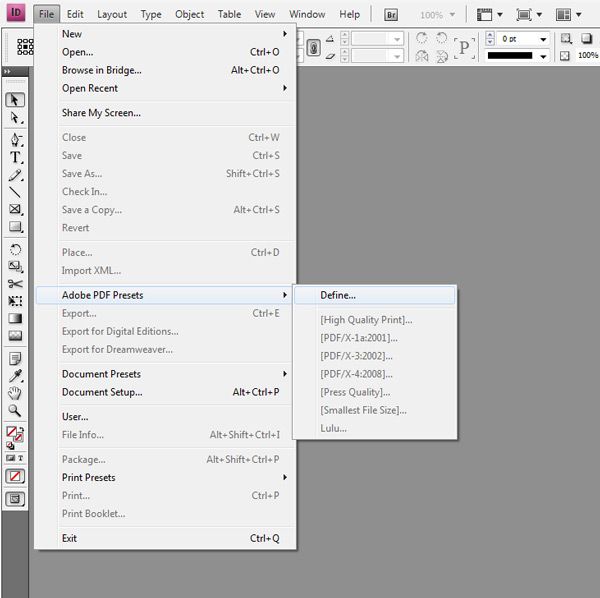
Приложение хранит ваши покупки, сохраненные превью и лайтбоксы.
Инструкция к установке: После загрузки установочного файла DepositPhotosPanel.zxp найдите его в своей папке Загрузки и запустите. Во время установки программы Adobe Photoshop, InDesign или Illustrator должны быть закрыты. После установки приложения запустите его через Главное меню > Окно > Расширения. Если загруженный файл имеет расширение .zip, переименуйте его в .zxp перед установкой.
Какая программа лучше? (Сравниваем Photoshop, Illustrator, InDesign)
Прикладных программ на данный момент существует огромное количество. Какую выбрать именно Вам, если хотите заниматься графическим дизайном?
AdobePhotoshop. Растровый графический редактор, разрабатываемый и распространяемый американской компанией Adobe Systems. Первая версия Photoshop 1.0 была выпущена в 1990 году. С тех пор редактор претерпел фантастические изменения, и, пожалуй, нет такой задачи, с которой бы он не мог справиться. В Photoshopмы работаем с растровой графикой. Растровые изображения состоят из т.н.
Растровый графический редактор, разрабатываемый и распространяемый американской компанией Adobe Systems. Первая версия Photoshop 1.0 была выпущена в 1990 году. С тех пор редактор претерпел фантастические изменения, и, пожалуй, нет такой задачи, с которой бы он не мог справиться. В Photoshopмы работаем с растровой графикой. Растровые изображения состоят из т.н.
Для чего использовать Photoshop? Перечисляю:
- Ретушь (от поверхностной до глубокой)
- Рисование
- Создание макетов полиграфии (одностраничных)
- SMM
- Коллажирование
- Создание логотипов (хотя в этом случае советую использовать векторные графические редакторы)
- Веб-дизайн
AdobeIllustrator.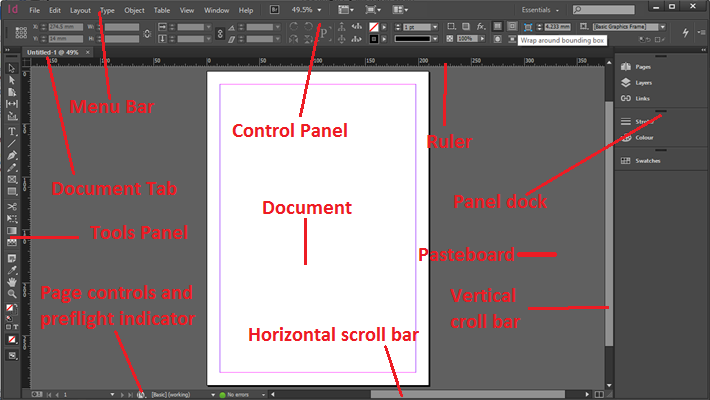 Векторный графический редактор, продукт всё той же AdobeSystems. Первый выпуск состоялся в 1987 году. Векторная графика основана на математическом описании геометрических объектов (точка, линия, кривая, эллипс, многоугольник и пр.). В то время как растровые изображения плохо масштабируются и при увеличении распадаются на пиксели, векторные изображения могут быть неограниченно увеличены без потери качества. Это главное преимущество векторной графики.
Векторный графический редактор, продукт всё той же AdobeSystems. Первый выпуск состоялся в 1987 году. Векторная графика основана на математическом описании геометрических объектов (точка, линия, кривая, эллипс, многоугольник и пр.). В то время как растровые изображения плохо масштабируются и при увеличении распадаются на пиксели, векторные изображения могут быть неограниченно увеличены без потери качества. Это главное преимущество векторной графики.
В 2018 году компьютерный журнал PC Magazine назвал Adobe Illustrator лучшей программой для редактирования векторной графики. И многие с этим согласятся, поскольку помимо изобилия инструментов для рисования, в Illustratorсуществуют функции деформации и корректировки формы, разнообразные виды заливок, эффекты (включая 3D), маски прозрачности, текст, вспомогательные инструменты.
Для чего использовать Illustrator?
- Рисование
- Создание логотипов
- Создание макетов полиграфии (в т.
 ч. и многостраничных)
ч. и многостраничных) - SMM
- Разработка фирменного стиля (в одном документе можно работать с разными форматами страниц)
AdobeInDesign. Настольная издательская система, проще говоря – программа для компьютерной вёрстки многостраничных публикаций (печатных и электронных).
InDesign стал преемником и улучшенной версией программы PageMaker (всё той же AdobeSystems) в 2004 году.
Adobe InDesign позволяет создавать документы для вывода их как на типографские машины промышленного уровня, так и на настольные принтеры, а также экспортировать созданные документы в различные форматы электронных изданий, в том числе PDF.
Вёрстка – это процесс объединения текста и изображений на страницах публикации. Предполагается, что текст уже подготовлен и может храниться в документах (.docxили .rtf), а изображения были созданы или обработаны в графических редакторах (Photoshop, Illustrator). Именно поэтому в документ InDesignможно напрямую импортировать файлы . psd и . ai.
psd и . ai.
InDesign НЕ ИСПОЛЬЗУЕТСЯ для ретуши, рисования (хотя в нём и есть геометрические примитивы и даже инструменты Перо и Карандаш), коллажирования. InDesignявляется «технической» программой, в которой можно очень удобно и быстро выстроить композицию будущей публикации. Цель верстальщика – грамотно, с учётом всех требования набора и вёрстки, соединить графику и текст в единое целое, при этом проявив знание композиционных приёмов и креативность.
Что можно верстать в InDesign?
- Книги
- Газеты
- Журналы
- Каталоги
- Брошюры
- Фотокниги
- Меню
- Методички
- Словари и др. многостраничную печатную продукцию со структурой любой сложности.
Подводя итог всему сказанному, можно сделать вывод, что нет среди этого списка программы «лучше» или «хуже», потому что все они имеют разное предназначение. И при выборе программы для обучения, прежде всего, проанализируйте, на что будет направлена ваша работа в бОльшей степени.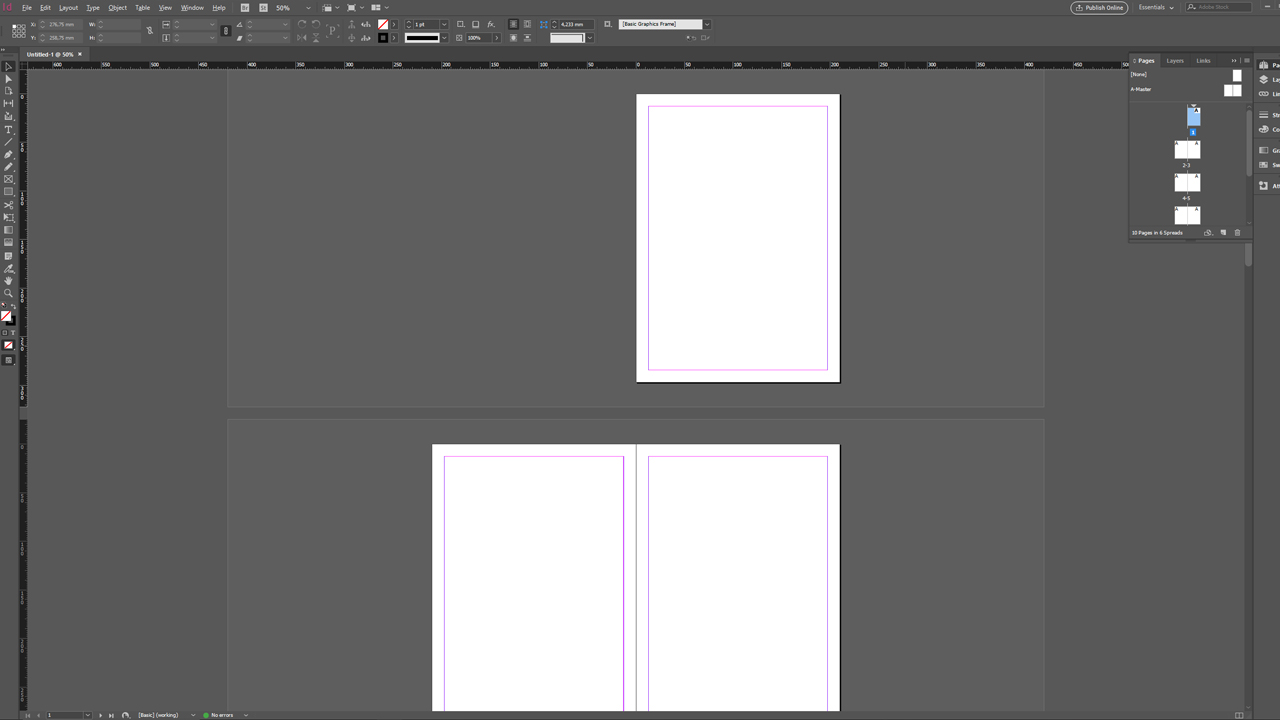 И напоследок добавлю, что чем больше прикладных программ вы освоите, тем эффективней и быстрее сможете решать разнообразные задачи.
И напоследок добавлю, что чем больше прикладных программ вы освоите, тем эффективней и быстрее сможете решать разнообразные задачи.
Редакція не несе відповідальності за наповнення блогів, вони є персональною думкою автора
Illustrator, Photoshop и InDesign: в чем разница?
Программный пакетAdobe является золотым стандартом при создании или редактировании графики. Знание сильных и слабых сторон каждого приложения является ключом к тому, чтобы максимально использовать возможности пакета.
В некоторых случаях использование неправильного программного приложения может привести к потере времени (и разочарованию) при использовании не столь мощных инструментов.
В этой статье мы сравниваем Illustrator, Photoshop и InDesign.Я расскажу вам о достоинствах и недостатках каждого приложения, а также расскажу, как выбрать лучшее программное обеспечение для вашего творения.
Хотите узнать больше о графическом дизайне?
Загрузите руководство для новичков прямо сейчас!
Иллюстратор
Illustrator — это программа Adobe для работы с векторной графикой, созданная в 1987 году. Векторная графика , в отличие от растровой графики, использует пути вместо точек (или пикселей) для представления изображений.Расстояние между контурами рассчитывается с помощью алгоритма, поэтому, если вы увеличиваете или уменьшаете масштаб изображения, качество остается прежним.
Векторная графика , в отличие от растровой графики, использует пути вместо точек (или пикселей) для представления изображений.Расстояние между контурами рассчитывается с помощью алгоритма, поэтому, если вы увеличиваете или уменьшаете масштаб изображения, качество остается прежним.
Плюсы:
- Графика можно увеличивать или уменьшать без потери разрешения
- Несколько гибких монтажных областей
- Выбор объекта
- Может размещать растровые или пиксельные изображения, созданные в Photoshop
Минусы:
- Изменить существующие изображения довольно сложно
- Не идеален при создании многостраничных документов
Photoshop
Photoshop — это программа Adobe для создания и редактирования растровой графики. Растровая графика основана на точках (или пикселях), и ее легче изменить, поскольку вы можете контролировать каждый пиксель.
Плюсы:
- Лучше всего при редактировании уже существующих изображений или графики
- Может легко изменять распространенные типы файлов (например, JPEG, GIF, PNG, TIF и т. Д.).
- Отраслевой стандарт ретуши благодаря большому количеству инструментов, фильтров и спецэффектов
- Он также может добавлять графику, фильтры, текст и анимацию к видео.
Минусы:
- Одно полотно
- Графика, созданная в Photoshop, не идеальна при увеличении или уменьшении масштаба.Ваш компьютер оценивает, где должны располагаться пиксели, что часто приводит к неровным краям или пикселизации.
- Не идеален при создании многостраничных документов
InDesign
InDesign — это программа Adobe для настольных издательских систем. В основном используется для макетов дизайна и изображений для печати (например, брошюр, журналов, флаеров и т. Д.), Его также можно использовать для создания простых векторных дизайнов.
Источник изображения
Плюсы:
- Программа оптимизирована для работы с коммерческими принтерами.Файлы InDesign упакованы, поэтому на принтерах есть ваши шрифты и изображения
- Лучше всего подходит для создания многостраничных документов. Вы можете настроить главные макеты, чтобы легко объединить серии страниц и легко и интуитивно пронумеровать страницы.
- Лучше приспособлен для работы с большими объемами текста, чем Illustrator
Минусы:
- Его возможности по созданию векторной графики ограничены.
- Вы не можете редактировать растровую графику
Что мне использовать, если я…
Редактирование фотографий
Photoshop — ваш друг, когда дело доходит до редактирования существующих изображений. Программное обеспечение начиналось как приложение для ретуширования в 1990 году, и с тех пор оно расширило и обновило свой инструментарий, сделав проще, чем когда-либо, манипулировать светом или тенями, размытием пятен или коррекцией цвета.
Веб-дизайн
Источник изображения
Используйте Photoshop при создании веб-страниц или баннеров для социальных сетей, потому что у вас будет гарантия, что ваша работа оптимизирована для Интернета и имеет нужный размер.
Создание цифрового искусства
Источник изображения
Это выбор между Illustrator и Photoshop и зависит от ваших предпочтений.
Illustrator отлично подходит, если вы хотите создавать четкие графические иллюстрации, которые можно масштабировать.
Photoshop идеально подходит, если вы хотите создавать подробные иллюстрации на основе фотографий и хотите управлять выводом на уровне пикселей.
Каркас
Источник изображения
Если вы разрабатываете пользовательский интерфейс или каркас, Illustrator удобен, потому что вы можете легко масштабировать и перемещать объекты.В программном приложении также есть библиотека значков, которые можно использовать и изменять.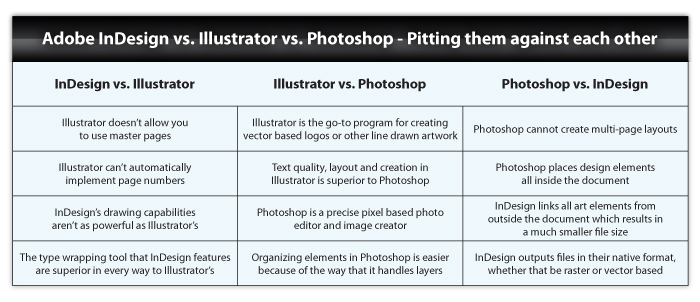
Создание логотипа, значка или талисмана бренда
Источник изображения
Создавая материалы для брендинга, вы, вероятно, захотите, чтобы что-то отлично выглядело на рекламном щите или визитной карточке. Введите Illustrator . Ваши творения будут основаны на векторах, что обеспечит четкость вашего бренда во всех размерах. Программное обеспечение также предлагает несколько артбордов, что позволяет вам проводить мозговой штурм и уточнять идеи в одном файле.
Создание визиток или флаеров
Источник изображения: InDesign
Это можно сделать в Illustrator или InDesign , я лично предпочитаю Illustrator, так как у вас больше гибкости при создании графики.
Многостраничные документы (брошюры, электронные книги и т. Д.)
Источник изображения
Хотя InDesign не обладает широкими возможностями, когда дело доходит до редактирования или создания отдельной графики, его сила заключается в том, что он позволяет легко создавать макеты и переупорядочивать страницы с текстом и изображениями.
Он интегрируется с решением Adobe для цифровых публикаций, позволяя создавать интерактивные электронные книги и журналы.
Заключение
Когда дело доходит до Adobe Illustrator, Photoshop и InDesign, все зависит от ваших личных предпочтений. Некоторые говорят, что Photoshop легче освоить, но вы потратите время, используя его, чтобы создать брошюру или логотип. Точно так же Illustrator может быть более безопасным выбором, когда дело доходит до создания графики любого размера, но вы теряете творческие фильтры и инструменты, которые предлагает Photoshop, а также возможность создавать макеты и шаблоны в InDesign.Наконец, то, что вы получаете от функциональности с InDesign (например, макеты, совместимость с растровой и векторной графикой), вы теряете в силе.
По этим причинам совершенно очевидно, что эти программные приложения предназначались для совместного использования. Хотя у вас могут быть фавориты, знание того, когда и как их использовать вместе, поднимет ваши навыки графического дизайна на новый уровень.
Готовы повысить свои дизайнерские навыки? Попробуйте удостоенные наград курсы дизайна GoSkills!
Ищете готовые шаблоны для Illustrator или Photoshop? Найдите то, что ищете здесь:
Шаблоны визиток Illustrator
Шаблоны резюме для Illustrator
Шаблоны резюме Photoshop
Повышайте уровень своих навыков
Начните обучение бесплатно с курсами GoSkills
Начать бесплатную пробную версиюКристал Толани
Кристал занимается маркетингом в GoSkills.Она недавняя выпускница Бостонского университета со степенью бакалавра искусств. в международных отношениях и несовершеннолетний в коммуникациях. Когда она не на работе, вы можете увидеть, как она слушает подкасты или смотрит комедийные выпуски на Netflix.
Создание графических файлов: Photoshop, Illustrator или InDesign?
Пользователи могут выбирать из множества программ редактирования, чтобы воплотить в жизнь свои творческие проекты. Будь то монтаж, дизайн логотипа или макет газеты: одна только софтверная компания Adobe предлагает множество программ, предназначенных для конкретных приложений.На этом семинаре вы узнаете, какую программу использовать, для каких целей и почему. Мы объясним три основных различия между Adobe Photoshop, Illustrator и InDesign, наиболее часто используемыми графическими программами: Центральный вопрос: какую программу мне следует использовать для создания готового к печати файла графического изображения с оптимальными возможностями обработки для интернет-типографии?
Содержание статьи:
В чем преимущества Photoshop?
Photoshop — это профессиональный инструмент для разнообразных и сложных задач редактирования фотографий.
Основные функции Photoshop
Photoshop используется в основном для редактирования и обработки фотографий и графики. Программное обеспечение предоставляет широкий спектр корректирующих настроек для цвета, яркости, насыщенности и т. Д. Более того, инструмент достаточно гибок, например, для создания макетов веб-сайтов. Графические дизайнеры используют Photoshop, чтобы придать фотографиям особое настроение и произвести определенное впечатление на наблюдателя. Это включает в себя работу с разными цветовыми пространствами. Например, фотографии, сделанные цифровой камерой (режим RGB), можно преобразовать в режим CMYK, чтобы подготовить их к печати.
Техническая сторона
Photoshop — графический редактор на основе пикселей. Это означает, что пользователь может присвоить определенное значение яркости каждому пикселю в рабочем документе. Чем выше разрешение, тем плавнее изображение. По сути, есть два разрешения, которые обычно используются во всем мире. 72 dpi (точек на дюйм) обычно используются для веб-проектов и 300 dpi для приложений печати. Однако Photoshop также позволяет определять разрешения, определяемые пользователем.
Форматы файлов Photoshop
.psd — формат файла для документов Photoshop
.jpg — формат файла с потерями, подходит для Интернета
.png — формат файла без потерь , подходит для Интернета
.tiff — формат файла без потерь , подходит для печати
Кроме того, существует множество других форматов файлов для других приложений. Это включает в себя формат PDF. Вы узнаете, почему не следует создавать PDF-файлы, предназначенные для печати в Photoshop, в разделе Проблема: PDF-файлы, созданные в Photoshop и Illustrator.
Каковы преимущества Illustrator?
В отличие от Photoshop, Illustrator может отображать, обрабатывать и создавать векторную графику. Это делает этот инструмент популярным, особенно для приложений для рисования. В сочетании с графическим планшетом Illustrator позволяет создавать впечатляющие изображения.
Основные функции Illustrator
Illustrator — это программа для работы с векторной графикой. Он особенно хорошо подходит для создания логотипов и масштабируемой графики. Функция векторизации позволяет масштабировать изображения до любого размера без потери качества.Поэтому фактическое разрешение рабочего документа пока вторично. Photoshop работает со значениями яркости отдельных пикселей, тогда как Illustrator ссылается только на контуры. Эти пути очень гибкие, и ими можно манипулировать любым способом. Illustrator помогает соединять и группировать контуры для создания новых областей, которые можно раскрасить по желанию.
Техническая сторона
Illustrator не работает со значениями яркости отдельных пикселей; его отображение зависит от разрешения экрана.Разрешение монитора намного выше, чем у рабочего документа, что в конечном итоге обеспечивает отображение графики без потерь. В сочетании с графическим планшетом Illustrator представляет собой очень мощную программу. Например, вес мазка кисти можно определить, увеличив давление на графический планшет. Illustrator передает движения стилуса прямо на экран.
Форматы файлов Illustrator
.ai — формат файлов для документов Illustrator
.eps — Формат файла без потерь с информацией о пути
Illustrator дополнительно предоставляет функцию сохранения PDF-документов. Мы не рекомендуем создавать файлы PDF в Illustrator. Причины описаны в разделе Проблема: PDF-файлы, созданные в Photoshop и Illustrator.
В чем преимущества InDesign?
InDesign — очень мощная программа для создания макетов, идеально подходящая для создания файлов иллюстраций, готовых к печати. Он способен объединить все элементы, такие как логотип, текст и изображения, и подготовить их к процессу печати.InDesign отображает и обрабатывает как пиксельную, так и векторную графику. Сам инструмент работает на основе векторов, что гарантирует, что шрифты всегда будут четкими независимо от размера шрифта.
Основные функции InDesign
InDesign — это интерфейс между созданием макета и печатью. Вы можете назначить цветовые профили файлам обложек, которые сохраняются вместе с файлами. Таким образом, готовый к печати документ, созданный в InDesign, содержит всю информацию, которая впоследствии понадобится типографии, чтобы нанести желаемый дизайн на бумагу или другой носитель.Здесь также происходит самый важный шаг при создании файлов, готовых к печати: экспорт в PDF. PDF-файл, созданный в InDesign, является идеальным форматом файла художественного произведения.
Техническая сторона
InDesign можно считать гибридом графических программ. Он обрабатывает как пиксельную, так и векторную графику. Печатный документ всегда является отправной точкой. InDesign не обязательно предоставляет подходящий набор инструментов для веб-приложений. Экспорт возможен только в файл PDF. Кроме того, InDesign позволяет расположить несколько страниц последовательно, как в книге, что значительно облегчает процесс верстки.В программе также есть так называемые мастера, в которых пользователь может заранее задавать макеты и при необходимости вставлять их в качестве стандартного шаблона.
Форматы файлов InDesign
.indd — формат файлов для документов InDesign
.idml — позволяет открывать документы в более ранних версиях InDesign
.pdf — идеальный формат файлов для файлов иллюстраций
Проблема: PDF-файлы, созданные в Illustrator и Photoshop
PDF-файлы, отличаются.Ни Illustrator, ни Photoshop изначально не были предназначены для приложений печати. Поэтому документы PDF, созданные в Illustrator и Photoshop, по-прежнему могут вызывать проблемы при печати.
PDF-файлы, созданные в Photoshop
Независимо от разрешения, размера документа и настроек цвета, PDF-документ можно создать в Photoshop, выбрав «Файл»> «Сохранить как»> «Сохранить как PDF». Всегда помните, что Photoshop — это программа, основанная на пикселях. Это может создать уродливый эффект неровностей, особенно с объектами с низким разрешением.Это особенно заметно в шрифтах, но может также влиять на другие элементы, такие как формы, линии и т. Д.
PDF-файлы, созданные в Illustrator
Illustrator также позволяет экспортировать файлы PDF. Программа является векторной, поэтому текст и графика выглядят очень четкими. Это не обязательно плохо и может быть даже полезно в некоторых случаях, например, если вы создали логотип и хотите отправить его в виде файла PDF для просмотра. Но Illustrator, на наш взгляд, не лучший выбор для приложений печати, особенно в дизайне, где используются большие тексты.Вместо этого импортируйте векторные файлы в InDesign и создайте там свой PDF-файл для печати.
Заключение: PDF-файлы разные.
Illustrator и Photoshop экспортируют PDF-файлы иначе, чем InDesign. Поэтому файлы PDF, созданные с помощью этих двух программ, не подходят для приложений печати.
Вот где InDesign вступает в игру: InDesign объединяет все форматы файлов, которые можно экспортировать из Photoshop и Illustrator, и объединяет их в готовый к печати файл графического изображения.Только PDF-документы InDesign содержат всю информацию, необходимую для успешного результата печати.
Что делать, если доступен только Photoshop?
Экспортируйте файл как TIFF, а не как PDF. Поступая так, вы в безопасности. Однако не забудьте свести все к одному фоновому слою и выбрать сжатие LZW без потерь при экспорте файла. Также можно распечатать
файлов JPG, экспортированных с максимальным качеством. Параметр «сгладить до одного фонового слоя» недоступен, поскольку этот формат файла не допускает никаких слоев.
Правильный рабочий процесс
Итак, каков правильный рабочий процесс от рабочих файлов до готового к печати документа? Чтобы проиллюстрировать этот процесс, мы объединим альбомную фотографию с логотипом, чтобы создать открытку и подготовить ее к печати.
3 шага для создания оптимальных графических файлов:
- Редактирование фотографий в Photoshop
- Дизайн логотипа в Illustrator
- Готовые к печати файлы в InDesign
1) Редактирование фотографий в Photoshop
Основная функция Photoshop — чтобы предоставить пейзажную фотографию в правильном разрешении и преобразовать ее в режим CMYK.Задайте разрешение 300 dpi (точек на дюйм), выберите подходящий цветовой профиль с помощью «Правка»> «Преобразовать в профиль» и затем немного оптимизируйте цвета.
2) Дизайн логотипа в Illustrator
Логотип создается в Illustrator. Используя контуры и типы кистей в Illustrator, вы можете легко добавить красивый эффект даже к линиям. Логотип можно масштабировать до нужного размера без потери качества.
3) Создание иллюстраций в InDesign
Теперь InDesign объединяет фоновое изображение из Photoshop и логотип из Illustrator.Мы создаем готовый к печати документ со следующими параметрами:
Размер документа должен составлять 148 x 105 мм с периферийным выходом за обрез 2 мм. Снимите флажок «Развернутые страницы».
Загрузка бесплатных шаблонов документов
Если вы не хотите делать все настройки самостоятельно, вы также можете скачать подходящий шаблон. Перейдите на страницу соответствующего продукта в интернет-магазине, чтобы загрузить шаблон для своей печатной продукции.
Теперь мы разместим фон и логотип в документе InDesign.К логотипу добавляется падающая тень, чтобы улучшить его видимость. Заданный ранее выход за обрез 2 мм позволяет точно подогнать фоновое изображение к внешним линиям.
Экспорт
- На вкладке «Общие» мы выбираем стандарт PDF / X-3: 2002 и совместимость с Acrobat 4 или PDF 1.3.
- Предварительные настройки InDesign в разделе «Сжатие» в большинстве случаев можно сохранить. Настройка 300 dpi обеспечивает превосходный и яркий результат печати при условии, что исходный материал аналогичного качества.
- Для меток и выпуска за обрез следует использовать параметры выпуска за обрез в документе, если они уже были правильно настроены при создании документа. В наших шаблонах обрезка включена в размер холста. Мы не хотим выводить никаких знаков и вспомогательных символов!
- Перейдите на вкладку «Вывод» и выберите «Преобразование цвета», выберите параметр «Преобразовать в место назначения (сохранить числа)» и определите цветовой профиль, настроенный для носителя для печати, в качестве места назначения.
- Если вы работаете с прозрачными пленками, выберите высокое разрешение в Advanced для уменьшения прозрачности.
- Пропустите вкладку «Безопасность», поскольку интернет-типографии не могут обрабатывать файлы обложек PDF, защищенные паролем.
Дополнительная информация об экспорте иллюстраций из InDesign
После нажатия кнопки «Экспорт» документ сохраняется, как указано. Теперь PDF-файл содержит всю важную информацию: обрез 2 мм создан, фоновая графика доступна в режиме CMYK с разрешением, достаточным для получения четкого изображения, логотип является векторным и остается острым как бритва даже при увеличении.
Результат: технически совершенные файлы обложек.
Источники:
Это руководство было создано Кристофом Ульрихом, медиа-дизайнером.
Изображение в примере взято из базы данных бесплатных изображений pexels.
Онлайн-курс Adobe: изучите Photoshop, Illustrator и InDesign с помощью этого доступного онлайн-курса
CNN —
Примечание редактора: при использовании промокода «CNNLEARN20» вы получите 20% скидку на любой пакет электронного обучения или курс при покупке StackSocial или CNN Store.
Независимо от того, начинаете ли вы карьеру в творческой сфере или всегда интересовались графическим дизайном, знание Adobe Photoshop, InDesign и Illustrator является одним из самых ценных и часто необходимых навыков, которые нужно иметь за плечами. Adobe Creative Cloud называют «ведущим в мире пакетом для цифрового дизайна», и это обязательное условие для людей, желающих освоить целый ряд профессий — от креативного директора в рекламном агентстве до дизайнера UX в технологической компании.
Школа Graphic Design + Adobe CC Certification School (39 долларов США; stacksocial.com ) — это набор из трех курсов, посвященных Adobe Photoshop, InDesign и Illustrator. Вы получите более 300 уроков и 40 часов материалов. Ваша покупка дает неограниченный пожизненный доступ к материалам, так что вы можете решать ее в своем собственном темпе. Если у вас возникли проблемы с запоминанием определенного ярлыка, просто вернитесь к конкретному уроку, чтобы быстро освежить его в памяти. По окончании курсов вы получите сертификат о непрерывном профессиональном развитии, который отлично впишется в ваше резюме и послужит реальным способом доказать свой опыт менеджерам по найму.
Adobe Illustrator CC Course (11 часов, 94 урока)
В этом курсе вы узнаете о лучших способах создания собственных произведений искусства и о некоторых аспектах профессионального графического дизайна. От работы с контурами, узлами и кривыми Безье до слоев и масок вы узнаете технические особенности и функции, которые позволят вам начать создавать свои собственные шедевры. Другие интересные уловки — это оформление текста в любую форму и использование встроенного управления цветом для получения желаемых цветов.Когда вы закончите, вы сможете создавать потрясающие дизайны, графику, изображения и значки как для обычных, так и для электронных публикаций.
Adobe InDesign CC Course (13,5 часа, 91 урок)
Adobe InDesign — отличное дополнение к Illustrator и одна из лучших платформ для создания журналов, брошюр и многого другого. Этот курс сосредоточен на проекте, и из 91 урока и более 13 часов содержания вы узнаете, как включить графику и изображения, созданные в Illustrator и Photoshop, в уникальный документ.Некоторые из техник, которые вы выберете, включают использование шаблонов для повышения согласованности и эффективности, а также создание специальных эффектов путем управления цветом и прозрачностью.
Adobe Photoshop CC Course (17 часов, 127 уроков )
Photoshop не зря называют «золотым стандартом для создания и редактирования изображений». Когда дело доходит до манипулирования изображениями, вы практически ничего не можете добиться с помощью Photoshop. Этот курс охватывает все: от использования плагинов для создания 3D-изображений до использования слоев для создания профессионально выглядящих высококачественных изображений.К концу вы охватите все аспекты процесса проектирования в Photoshop, от правильного импорта изображений до обеспечения того, чтобы ваш конечный продукт был именно таким, каким вы его хотите. В общем, вы получите глубокие знания Photoshop и навыки дизайна, которые помогут вам создавать профессиональные изображения для любых целей публикации.
Если вы хотите работать или уже работаете в творческой сфере, эти три платформы просто необходимо знать. Даже если вы понимаете основные функции каждого из приложений, обязательно найдутся конкретные возможности экономии времени, которыми вы не воспользуетесь.Так почему бы не инвестировать немного, чтобы получить много? Всего за 39 долларов вы получите неограниченный доступ к 41 часу материалов, которые помогут вам пройти сертификацию в Adobe Photoshop, InDesign и Illustrator. Обратите внимание, что программное обеспечение Adobe не входит в комплект, поэтому вам придется предоставить свое собственное.
Примечание. Указанная выше цена отражает цену продавца на момент публикации.
В чем разница между Photoshop, Illustrator и InDesign?
Новичок в графическом дизайне? Хотите узнать об Adobe Creative Cloud? Позвольте мне рассказать вам о различиях между Photoshop, Illustrator и InDesign, а также о том, какие приложения лучше всего подходят для различных проектов.
Типы файлов: растровые, векторные, настольные публикации
Начнем с начала. Adobe предлагает набор программ под названием Adobe Creative Cloud. Photoshop, Illustrator и InDesign — это программы, включенные в этот пакет.
Во-первых, каждая программа обрабатывает разные типы файлов. Раньше мы говорили о типах файлов, теперь мы рассмотрим программы, которые генерируют некоторые из этих типов файлов.
Растровые файлы (JPG, PNG, PSD, TIF), также известные как файлы растровых изображений, состоят из миллионов пикселей.Фотографии и веб-контент — отличный пример растровых файлов. Photoshop используется для создания растровых файлов. Проблема с растровым файлом в том, что он не может быть увеличен до размера, который был создан. Вы никогда не захотите создавать свой логотип в Photoshop. Вместо этого используйте Photoshop для изображений в других приложениях, о которых я собираюсь рассказать.
Векторные файлы (AI, EPS, SVG) основаны на линиях и формах. Это позволяет использовать их любого размера без ущерба для качества. Illustrator идеально подходит для создания логотипов и элементов дизайна.Файлы можно легко изготавливать на множестве носителей, от офсетной печати, цифровой печати, трафаретной печати, большого формата и даже легко конвертировать для вышивки. Векторные файлы можно масштабировать достаточно большими, чтобы обернуть стену здания, или достаточно маленькими, чтобы их можно было печатать чернильным пером, и все это без потери целостности и качества изображения.
Как видно из приведенного ниже примера, при увеличении растрового файла он становится пиксельным, а края выглядят неровными. Векторный файл в увеличенном виде сохраняет качество, а края четкие и чистые.
Это подводит нас к Desktop Publishing . InDesign — идеальное приложение для создания брошюр, каталогов, листовок, плакатов, рекламы, книг и канцелярских товаров. InDesign также может создавать интерактивные файлы. Например, вы можете создать файл PDF, содержащий ссылки, ведущие на определенный URL-адрес. Допустим, у вас есть цифровой календарь, в котором вы хотите рассказать о конкретных продуктах или рецептах. Вы можете добавить в календарь гиперссылку, которая приведет вас прямо к URL-адресу, чтобы просмотреть полный рецепт.Это сэкономит массу места в вашем макете, добавив ссылку на дополнительный контент. InDesign также дает вам возможность публиковать свой дизайн для электронного использования, например, на планшете, с помощью Adobe Digital Publishing Suite. В принципе, для любого проекта, требующего гибкости макета страницы с текстом, графикой и изображениями, InDesign идеален. Вот пример простой страницы, сочетающей текст с векторными и растровыми файлами. Текстурированный фон — растровый, а аллигатор — векторный.
Растровые файлы: плюсы и минусы
Если вы занимаетесь фотографией, вы живете в растровом мире.Растровые файлы предоставляют художникам огромную гибкость для достижения широкого спектра эффектов. Смешение цветов, плавные градиенты, фотореалистичные изображения — все это легко достижимо с помощью растровых файлов. Отчасти это возможно с векторными файлами, но это требует очень много времени и проблем. Пиксели упрощают работу с фотографиями.
С другой стороны, растры очень ограничены в масштабируемости. Как я упоминал ранее, вы не можете увеличить растровый файл до размера, в котором он был создан, без потери качества.По этой причине мы просим наших клиентов предоставлять свои файлы изображений с разрешением не менее 300 точек на дюйм (точек на дюйм) и 100% размера фотографии, которую они намереваются создать. Это стандарт для большинства офсетной и цифровой печати. В случаях широкоформатной печати часто можно обойтись 75DPI при масштабе 100%. Например, рекламные щиты читаются на большом расстоянии, поэтому вы не замечаете пикселей при просмотре на расстоянии. Однако, если бы вы подошли поближе к рекламному щиту, вы бы увидели большие точки, составляющие изображение.Если вы настраиваете файлы для производства, вам всегда следует спрашивать поставщика об их характеристиках печати перед настройкой. Самое важное, что нужно помнить, это то, что, хотя вы можете настроить размер и DPI, вы не можете увеличить их оба без потери качества. То или другое придется уступить.
Растровые файлы с сопоставлением цветов также могут быть очень сложными. Поскольку изображение состоит из пикселей, в которых цвета переходят друг в друга, получить конкретный цвет может быть практически невозможно.
Векторные файлы: за и против
Самым большим преимуществом векторных файлов является их масштабируемость.Они могут быть любого размера без потери качества, и вам не придется беспокоиться о пикселизации. Если вы работаете над дизайном, который будет использоваться на нескольких платформах и во всех размерах, например, логотип, вам нужно создать векторный файл.
Выбор цвета с векторными файлами очень прост: вы просто выбираете форму и цвет из библиотеки образцов или селектора цвета.
Итак, каковы недостатки векторных файлов? Что ж, если вы хотите создать фотореалистичную графику, вам будет очень сложно сделать это с помощью векторного файла.Мало того, что это занимает много времени, файл быстро становится сложным, что делает его большим и трудным для работы.
Можно комбинировать растровые файлы с векторными файлами, но я призываю вас быть очень осторожными. Это означает, что ваш файл больше не является векторным. Если вы попытаетесь увеличить изображение, вы столкнетесь с теми же проблемами, что и при увеличении растрового файла.
Illustrator позволяет просматривать векторный файл в режиме контура, то есть показывает края каждой формы в файле.Представьте векторный файл, как будто у вас есть лист белого винила и нож X-acto. Вы можете делать только резкие кромочные надрезы. Их нельзя смешивать. Это идеально, если вы собираетесь использовать свое искусство для таких вещей, как трафаретная печать или, например, вырезанная виниловая наклейка. Если вы попытаетесь создать фотореалистичную графику, вы получите гораздо больше форм и точек, создающих очень большой файл, которым будет не так легко управлять. Допустим, вы хотите создать стикер. Плоттер будет вырезать линии вашего пути.Если ваши линии не соединены, плоттер не прорежет. В этом случае очень важно просмотреть режим контура.
Режим контура
Если вы создаете полноцветный логотип с градиентами и переходами для традиционных или цифровых целей, все будет в порядке. Что ж, внезапно начальник хочет заказать вышитые рубашки с этим красиво смешанным логотипом. Теперь вам нужно будет создать упрощенную версию, состоящую только из плоских цветов.Очевидно, вы не можете смешивать цвета ниток, как тушь. Также следует помнить, что чем больше у вас однотонных цветов, тем больше цветов ниток и тем дороже будет вышивать ваш логотип. Это также справедливо для печати на предметах, где у вас могут быть ограниченные или одноцветные варианты. Настоятельно рекомендуется иметь сплошную одноцветную версию вашего логотипа. Чернильные ручки с логотипом вашей компании являются прекрасным примером, и в этом случае вы можете напечатать только один сплошной цвет. Узнайте больше о создании эффективного логотипа и брендинга.
Настольные публикации: плюсы и минусы
Когда дело доходит до настольных издательских систем, InDesign — король. Существует множество опций для форматирования и редактирования текста, создания содержимого в таблицах, создания форм, создания шаблонов с главными страницами и возможности обрабатывать как растровое, так и векторное содержимое в одной программе.
Слабость InDesign — ограниченные возможности иллюстрации. Есть инструмент «Перо», аналогичный тому, что есть в Illustrator, но он далеко не так совершенен.Это очень просто, но это нормально, потому что вы должны использовать Illustrator для всех ваших иллюстраций.
Другой недостаток — отсутствие инструментов для редактирования фотографий. Вы можете добавить к фотографиям несколько основных эффектов, например тени и растушевку краев, но для чего-то еще вам понадобится Photoshop.
Как видите, все три программы имеют свои преимущества и очень хорошо дополняют друг друга. В конце концов, программа, с которой вы работаете, полностью зависит от того, что вы собираетесь делать со своим файлом в конце.Если вы создаете логотипы, дизайн упаковки, футболки или наклейки, используйте Adobe Illustrator. Если вы редактируете, корректируете или манипулируете фотографиями, непременно используйте Adobe Photoshop. Если вы создаете плакаты, брошюры или каталоги, в которых объединяете фотографии, логотипы и графические элементы с текстом и несколькими страницами, лучшим выбором будет Adobe InDesign.
Мой совет — всегда определять намерение использования, прежде чем начинать создавать свой шедевр. Если вы планируете заранее и заранее продумываете все варианты и переменные, это избавит вас от многих головных болей в будущем.
Когда использовать каждый — Сион и Сион
Adobe Creative Suite состоит из каталога программного обеспечения, ставшего отраслевым стандартом для выполнения профессиональных дизайнерских работ. Благодаря программам для всего, от редактирования фотографий, аудио и видео до анимации, цифровой иллюстрации и веб-разработки, они завоевали рынок благодаря своему надежному и глубоко интегрированному набору продуктов. Хотя в пакете есть несколько программ, есть три, которые являются основными в графическом дизайне:
- Photoshop
- Иллюстратор
- InDesign
Может быть непросто знать и понимать, какую программу следует использовать в каком сценарии, поэтому это руководство предоставит моментальный снимок намерений программы, а также список их сильных и слабых сторон.
Photoshop
Первоначально предназначенный для редактирования и обработки фотографий, Photoshop с годами превратился в главную программу, которая привлекает людей из-за его обширных возможных приложений. В Photoshop можно не только редактировать или манипулировать фотографией, но и использовать его для создания иллюстраций с нуля, веб-дизайна, цифрового дизайна, анимации GIF и даже видео. Если бы у вас был доступ только к одной программе, вот и все. Благодаря таким функциям, как маскирование (вырезание изображений), кисти (готовые художественные кисти, которые можно изменять по размеру и цвету и накладывать слои для создания новых произведений искусства) и импорт векторной графики, Photoshop дает пользователю наибольшую свободу творчества.Поскольку это растровая (пиксельная) программа, она стала лидером отрасли в области макетов веб-дизайна и любого цифрового дизайна благодаря своей способности создавать идеальные по пикселям и оптимизированные изображения для веб-выходов. Photoshop также можно использовать для проектов печати, хотя есть способы сохранить файл для наилучшего вывода текста, и многие отраслевые эксперты утверждают, что тип не следует устанавливать в этой программе. Проекты широкоформатной печати также выполняются в Photoshop, особенно если дизайн тяжелый для фотографий.
Сильные стороны:
- Может быть основным программным решением практически для любого дизайн-проекта, за исключением разработки логотипов (что никогда не должно выполняться в Photoshop).
- Поскольку программа основана на растре, легко увидеть на экране, как изображение может выглядеть напечатанным, если файл настроен правильно.
- Вы можете либо связать файл, либо встроить его, что помогает поддерживать файлы меньшего размера.
- Файлы, как правило, не зависят от версии, за исключением некоторых первых версий, поэтому открытие новых файлов в старых программах вызывает меньше проблем, чем с другими продуктами Adobe.
- Такие функции, как маскирование, возможность загружать и создавать собственные кисти, наложения узоров и фотофильтры, открывают безграничные творческие возможности, обеспечивая высокое качество визуальной работы.
- Инструменты обработки фотографий позволяют получать уникальные фотореалистичные результаты, которые в противном случае было бы сложно или невозможно сфотографировать.
Слабые стороны:
- Photoshop — надежный инструмент, для изучения которого требуется много времени и терпения. Также для правильной работы требуется мощный компьютер с хорошей оперативной памятью.
- Текст выводится как растр, если не сохраняется в формате EPS или Photoshop PDF, что создает файлы большого размера.
- Файлы обычно большие.
- Можно сгладить все иллюстрации в одно изображение, что полезно для файлов меньшего размера, но может иметь разрушительные последствия, если сделать это случайно в необработанном формате, поскольку файл больше нельзя редактировать или манипулировать.
- Bleed обрабатывается по-другому, чем другие программы, а это означает, что он должен быть встроен в общий размер файла.В результате нет функции автоматической метки обрезки, как в InDesign или Illustrator.
Подходит для:
- Редактирование фотографий
- Баннеры
- Веб-дизайн
- Плакаты, баннеры и рекламные щиты с большим количеством изображений
- Печатная реклама с тяжелым редактированием фотографий и растровым дизайном
- Электронных писем
- Графика для социальных сетей
Иллюстратор
Основное различие между Illustrator и Photoshop заключается в том, что Illustrator — это векторная программа, которая означает, что формы и шрифты рассчитываются математически.Это позволяет масштабировать произведение до любого размера, сохраняя при этом высочайшее качество.
Illustrator — единственная программа, которую следует использовать для создания логотипов из-за огромного количества доступных инструментов, векторного вывода и возможности экспорта различных других необходимых типов файлов. Illustrator прошел долгий путь со своими параметрами экспорта, поэтому некоторые веб-дизайнеры предпочитают использовать его для создания веб-сайтов, а не Photoshop. Он также идеально подходит для широкоформатной печатной графики, поскольку векторные элементы сохраняют небольшой размер файла, однако дизайны, в которых много фотографий, по-прежнему лучше всего настраивать в Photoshop.Монтажные области в Illustrator позволяют размещать множество дизайнов разных размеров в одном файле, что может быть удобно при разработке чего-то, что имеет много похожих элементов.
Сильные стороны:
- Несколько монтажных областей позволяют создавать несколько страниц, если они сохранены в формате PDF. Это также позволяет одному файлу содержать в себе различные размеры, что хорошо подходит для проектов, которые могут иметь похожие элементы дизайна, которые выполняются в разных размерах.
- Растровые изображения могут быть встроены или связаны.
- Однако они должны иметь полный размер и разрешение, необходимое для использования в Photoshop, а затем помещать их в файл Illustrator.
- Векторные иллюстрации, логотипы и типографика выглядят очень четкими и чистыми при любом размере. PDF-файлы Illustrator
- позволяют читать и редактировать файл в Adobe Reader или Adobe Acrobat, но также могут редактироваться в Illustrator, если этот параметр выбран при сохранении.
- Легко упаковать все элементы файла (шрифты, изображения и т. Д.).), чтобы предоставить кому-то еще, как и InDesign.
Слабые стороны:
- Нет мастер-страниц, чтобы можно было применить один элемент дизайна глобально.
- Встроенные изображения могут вводить в заблуждение, поскольку вы не можете увидеть, как изображение будет выглядеть, когда оно будет распечатано на экране.
- Можно легко сохранить нередактируемый PDF-файл, если вы не будете осторожны.
- Размеры файлов с большим количеством изображений с высоким разрешением обычно огромны, и их трудно уменьшить при экспорте.
- Использование нескольких монтажных областей позволяет создавать файлы огромных размеров, поэтому создание любой книги или журнала в этой программе может быть обременительным.
- Шрифты должны быть выделены при сохранении печатных версий, чтобы они не заменялись при открытии на другом компьютере, что могло привести к неожиданным результатам.
Подходит для:
- Логотипы
- Печать баннеров
- Рекламные щиты
- Диаграммы и графики
- Инфографика
- Индивидуальные чертежи
- SVG-элементы веб-сайта
InDesign
InDesign является отраслевым лидером в области печати благодаря тому, как он обрабатывает шрифты как векторные и изображения как связанные файлы, сохраняя при экспорте небольшой общий размер файла.Однако в идеале его следует использовать в любом сценарии многостраничного макета, таком как брошюры, журналы и книги. Это программа, которая работает как с Illustrator, так и с Photoshop, поскольку многие элементы дизайна должны быть выполнены в этих программах, а затем помещены в файл InDesign. Функциональность макета эталонной страницы, наряду с возможностью задавать стили символов и абзацев, позволяет быстро применить внешний вид на странице или выполнить обновление в одном месте, которое затем будет обновляться глобально.Если ваш проект представлял собой книгу на 100 страниц, и вам нужно было изменить шрифт во всех заголовках разделов, вы можете увидеть, насколько это будет ценным инструментом. Не рекомендуется использовать InDesign для крупноформатных или цифровых проектов из-за ограниченных способов экспорта конечных файлов. Могут возникнуть неожиданные результаты.
Сильные стороны:
- Стили абзацев и символов позволяют быстро и легко обновлять шрифт или цвет на нескольких страницах.
- Легко экспортировать файл, чтобы все ссылки и шрифты были упакованы вместе.
- Идеальная программа для многостраничного и редакционного дизайна.
- Имеет возможность вывода на печать строгого шрифта и цветной печати.
Слабые стороны:
- Новые версии, даже только на одну версию новее, не могут быть открыты в более старых версиях без некоторых серьезных ограничений или специальных процессов сохранения. Это может расстраивать, когда вы пытаетесь поделиться необработанными файлами с кем-то, у кого нет последней обновленной версии.
- В идеале на принтер должны подаваться необработанные файлы InDesign (упакованные со шрифтами и ссылками).Однако это открывает возможность того, что файл может быть отредактирован или изменен по незнанию, если ссылка сломана или шрифты установлены неправильно, поэтому это следует делать с осторожностью и с большим участием путем тщательной проверки во время процесса печати.
- Не идеален для работы в Интернете, интерактивной, векторной или широкоформатной печати.
- Сложно работать с этой программой в одиночку, так как она предназначена для работы совместно с Photoshop и Illustrator.
Подходит для:
- Печатная реклама
- Книги
- Журналы
- Календари
Это подробное руководство по использованию каждой программы в идеале .В каждом есть множество нюансов, которые делают их уникальными. Понимание ограничений каждой из них и определение рабочего процесса между ними поможет вам получить максимальную отдачу от каждой программы. Не все дизайны (или дизайнеры в этом отношении) созданы равными, но помните, что дизайн хорош настолько, насколько хорош его экспорт, поможет вам принять правильное решение для вашего проекта.
Illustrator против Photoshop против Elements против InDesign
Adobe предлагает графические и настольные издательские программы с момента появления Illustrator на Macintosh в 1987 году.С годами линейка продуктов Adobe расширилась и теперь включает предложения почти для всех аспектов цифровой и печатной публикации. Приложения Adobe предоставляют возможность создавать текст и графику для веб-сайтов, создавать цифровую графику и редактировать изображения и фотографии. Продукты Adobe стали де-факто стандартом в издательской индустрии.
Чтобы обеспечить пользователям доступ к лучшим инструментам для работы, Adobe создала пакет продуктов под названием Creative Suite, который теперь называется Creative Cloud.Эти инструменты обеспечивают наиболее надежное решение для каждой из различных областей комплексного графического дизайна. Давайте рассмотрим инструменты в наборе и обсудим, что это такое и чем они отличаются друг от друга.
Иллюстратор
Illustrator предназначен для создания векторной графики, такой как логотипы и маркировка брендов, размер которых можно легко изменять без пикселизации или потери деталей. Когда вам нужно создать динамические иллюстрации, которые можно использовать в любом количестве различных контекстов и мест, Illustrator — лучшее приложение.Однако Illustrator не позволяет полностью редактировать фотографии или создавать полные документы.
Photoshop
Если вы хотите редактировать фотографии или даже создавать веб-страницы и графические пользовательские интерфейсы, Photoshop — это приложение, наиболее подходящее для вас. Photoshop использует растровые или пиксельные изображения, что отлично подходит для фотографий, но не подходит для логотипов и других типов графики, размер которых необходимо изменить. Этот инструмент может помочь вам раскрасить, повысить резкость, размытие, затемнение, а также добавить и удалить компоненты изображения из любого изображения.Но учтите, что если вы хотите создавать проекты, в которых вам нужно систематизировать фотографии и добавлять к ним контент, Photoshop, вероятно, не лучший инструмент в ассортименте. Однако Elements идеально подходит для этой задачи.
Элементы
Этот инструмент, который лучше всего использовать вместе с Photoshop, помогает отформатировать изображения и превратить их в конечный продукт. Элементы могут объединять ваши фотографии в коллажи, календари, альбомы для вырезок и многие другие типы проектов, содержащих изображения. Он обеспечивает такие эффекты, как рисование непосредственно на фотографии или манипулирование различными аспектами фотографии, и есть множество фильтров, которые можно применить для реализации вашего художественного видения.Несмотря на то, что с помощью Elements можно создавать печатные материалы, это не самый мощный инструмент для печати. InDesign — это приложение для печати документов в составе графических инструментов Adobe.
InDesign
Если вам нужно напечатать книги, брошюры, брошюры, визитки или какой-либо проект, сочетающий блоки текста с изображениями, InDesign — это инструмент Adobe, который лучше всего подходит для этой работы. Хотя вы можете создавать документы с помощью других инструментов, InDesign предназначен для сохранения четкости текста во время печати.Он также предназначен для работы с коммерческими принтерами и создания файлов меньшего размера, которые можно быстро передать на сетевые принтеры. Некоторые другие инструменты создают огромные файлы, с которыми труднее работать при создании многостраничных документов. InDesign — это инструмент, который вы можете использовать для объединения всего после того, как ваши изображения или логотипы были созданы и упорядочены с помощью других инструментов.
Освоение этих очень мощных графических инструментов от Adobe может оказаться сложной задачей. Однако освоение хотя бы одного из них может оказаться очень полезным.Графический дизайн — одна из самых востребованных профессий в сфере технологий сегодня. Знание того, как использовать один или несколько из этих инструментов, может открыть большие возможности для карьерного роста.
Лучший способ научиться использовать эти инструменты — пройти обучение в учебном центре, таком как ONLC. Скорее всего, у нас есть учебный центр рядом с вами, так почему бы не связаться с нами сегодня и не начать свой путь к новой карьере?
В чем разница между Adobe InDesign и Adobe Illustrator?
Наиболее часто используется Photoshop, он основан на расторе, что означает, что каждое изображение состоит из крошечных точек или пикселей, Photoshop используется исключительно для редактирования ваших изображений на основе пикселей.
Однако междуAdobe Illustrator и InDesign есть несколько размытых линий, поэтому некоторым людям трудно понять, в чем разница…
Для чего используется Adobe Illustrator?
Illustrator — это векторная программа, это означает, что в отличие от Photoshop, который основан на расторах и использует пиксели, Illustrator использует математическую сетку для сопоставления создаваемых иллюстраций, поэтому все иллюстрации, созданные в Illustrator, масштабируемы, вы можете изменять их размер как маленький, так и любой. большой, как вам нравится, и вы никогда не потеряете качество.У каждой компании должна быть векторная версия своего логотипа, чтобы ее можно было последовательно наносить на боковые стороны зданий, а также на фирменные бланки. Если у вас есть только Jpeg-версия вашего логотипа из Photoshop, вы всегда будете ограничены размером, который вы можете распечатать, без того, чтобы он стал пиксельным.
Adobe Illustrator можно использовать для создания логотипов и рисования с помощью кистей, он также имеет множество очень мощных инструментов для создания динамических макетов, в последних версиях Illustrator можно было работать на нескольких монтажных областях или страницах, поэтому вы можете можно было бы разработать двустороннюю листовку формата A4 без использования двух документов, однако Illustrator не очень эффективен для работы с несколькими страницами или разворотами, для этого вам понадобится InDesign…
Для чего используется Adobe InDesign?
InDesign также является векторной программой, очень похожей на Illustrator, однако сильные стороны InDesigns на самом деле заключаются в его способности обрабатывать несколько страниц и создавать главные страницы, вы можете легко создавать макеты книг или журналов с автоматической нумерацией страниц и согласованными шаблонами на каждой странице. связана с редактируемой главной страницей.
InDesign — это исключительно программа для создания макетов страниц, вы можете объединить все свои иллюстрации из Illustrator и Photoshop для создания нескольких разворотов и макетов страниц.В последних версиях InDesign есть намного больше вариантов интерактивного вывода, вы можете создавать электронные книги для таких устройств, как Kindle, вы также можете создавать макеты для просмотра на планшетах, таких как iPad, вы даже можете добавлять видео и экспортировать интерактивные файлы PDF .
ОБНОВЛЕНИЕ— См. Мой новый блог «Когда использовать Adobe Photoshop против Adobe Illustrator против Adobe InDesign»
Сводка ..
В конечном итоге, если вы хотите быть разносторонним дизайнером, вам нужно использовать все три части программного обеспечения в полной мере.Однако, если вы просто разрабатываете небольшие буклеты и информационные бюллетени, Illustrator великолепен, есть множество художественных кистей и инструментов для набора текста, чтобы создать отличные произведения искусства.

 ч. и многостраничных)
ч. и многостраничных)